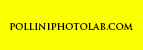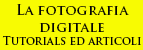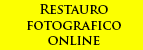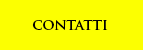Sommario del corso base di Aperture 3:
Introduzione - Interfaccia - I metadata - Ratings and Stacks - Smart albums - Crop di una foto - Aggiustare i livelli immagine - Creare smart albums usando faces - Correzione del colore - Clonazione - Il formato raw - Creazione di un web journal - Inviare le foto su Flickr, Facebook o tramite mail - Importare le fotografie da iPhoto - Esportare e lavorare in parallelo con photoshop - Creare e selezionare diverse library - Creare uno slideshow - Creare una light table

Lavorare con il formato raw in Aperture 3 è quanto di più facile e allo stesso tempo potente si possa fare su di una fotografia.
A volte, però, vi sono dei casi in cui è possibile salvare al momento dello scatto due formati differenti per la nostra immagine , ad esempio raw + jpeg. Questo per molteplici motivi, essenzialmente perchè vogliamo mantenere il controllo totale sulla post produzione garantito dal formato raw e al contempo osservare come la nostra reflex interpreta i dati ma garantendoci una ulteriore modifica con il formato jpg. Come sappiamo quest'ultimo ci permette di apportare dei cambiamenti al nostro lavoro ma non ci garantisce la qualità e la profondità che abbiamo con files raw.
Proprio per questo motivo se abbiamo bisogno di avere a disposizione entrambi i formati, Aperture 3 ci permette di salvare il nostro lavoro in un'unica "anteprima" sul nostro viewer scegliendo di volta in volta con chi vogliamo avere a che fare.
Sulla toolbar clicchiamo sul pulsante "import". Immediatamente si aprirà il tool che ci permette di attribuire ogni tipo di caratteristica ai files che vogliamo importare. In basso sarà presente una cartella dove possiamo, qualora fosse possibile, selezionare se si desidera importare entrambi i formati o uno solo. Non solo si potrà decidere se visualizzare il formato raw o quello jpg.
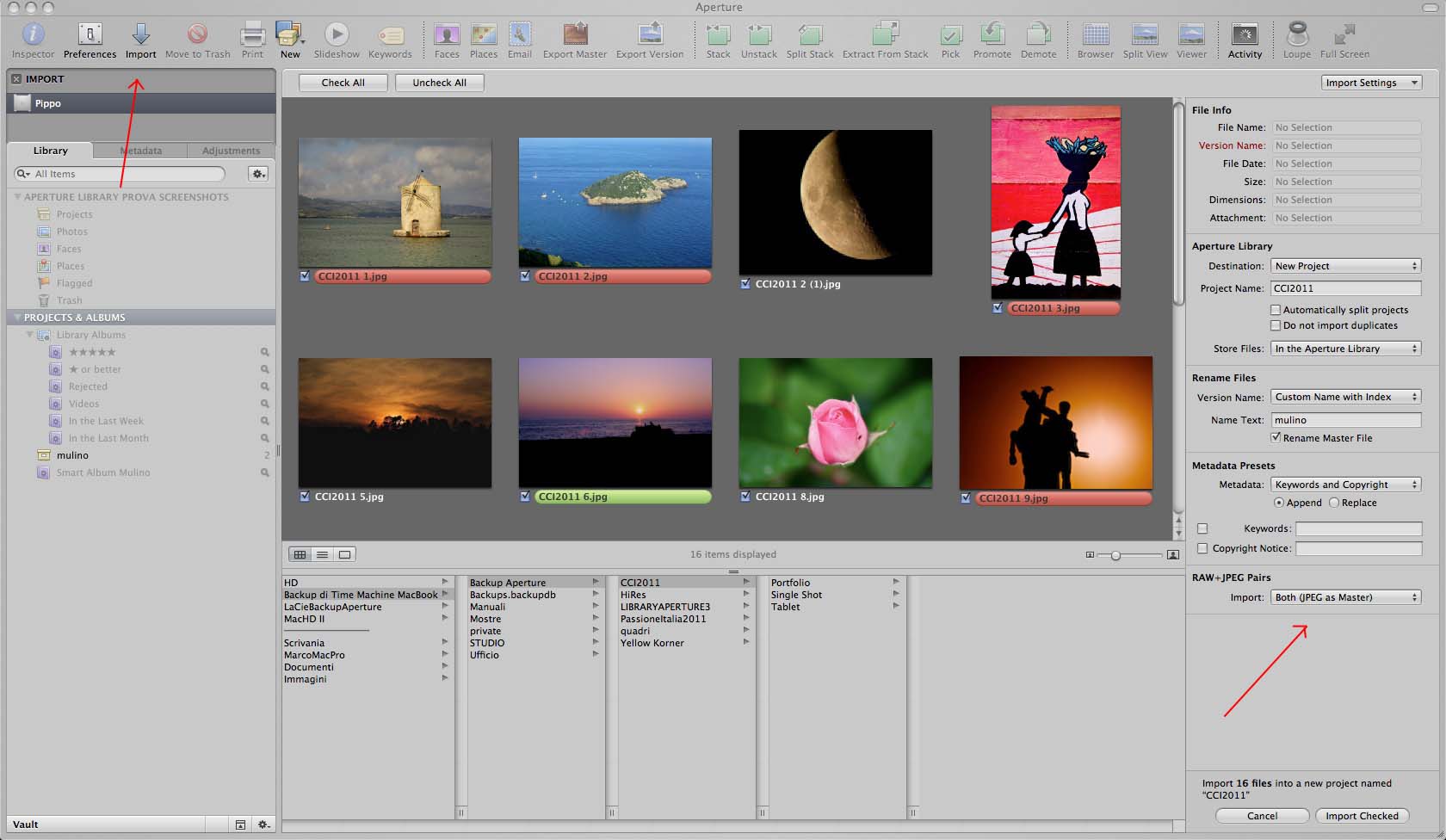
Una volta terminata la fase di importazione, assumiamo di aver deciso di visualizzare il formato raw e di aver effettuato la nostra post produzione ma non essendo soddisfatti del risultato vogliamo vedere come la nostra fotografia è stata interpretata dalla nostra reflex in fotmato jpg. Basterà allora posizionarsi sulla foto in questione con il mouse, selezionarla, cliccare sul tasto destro e selezionare "set JPEG as Master" per poterla così visualizzare. Naturalmente lo stesso risultato si può ottenere all'inverso, selezionando "set RAW a Master".
Ricordiamoci che tutte le nostre modifiche non sono definitive ma è possibile ripristinare gli originali quando vogliamo, permettendoci così di lavorare con il massimo della tranquillità.
La clonazione <- prev - next -> Creazione di un web journal